- Autorius Jason Gerald [email protected].
- Public 2024-01-19 22:13.
- Paskutinį kartą keistas 2025-01-23 12:26.
Šis „wikiHow“moko jus, kaip nuskaityti QR kodą naudojant „iPhone“ar „iPad“fotoaparatą. QR kodas yra raštuotas vaizdas, nespalvotas. Šie kodai paprastai saugo tam tikrą informaciją ir duomenis, pvz., Bilietus į filmus ir naudotojų profilius socialinės žiniasklaidos programose.
Žingsnis
1 būdas iš 5: „iPhone“arba „iPad“fotoaparato naudojimas
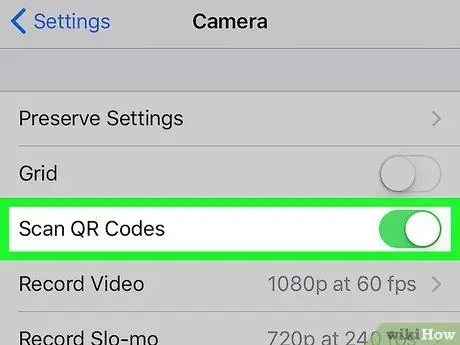
1 veiksmas. Įjunkite nuskaitymo funkciją „iPhone“ar „iPad“
- Norėdami nuskaityti QR kodą naudodami „iPhone“ar „iPad“fotoaparatą, turite atnaujinti „iPhone“ar „iPad“operacinę sistemą į „iOS 11“arba naujausią „iOS“versiją.
-
Atidarykite programą „Nustatymai“
. Ši programos piktograma yra pilka pavara ir yra pagrindiniame ekrane.
- Perkelkite ekraną žemyn ir bakstelėkite Fotoaparatas. Ši parinktis yra nustatymų puslapio apačioje.
-
Bakstelėkite baltą mygtuką „Nuskaityti QR kodus“
. Bakstelėjus jį, mygtuko spalva taps žalia
ir bus suaktyvinta QR kodo nuskaitymo su „iPhone“ar „iPad“kamera funkcija.
- Kai mygtukas „Nuskaityti QR kodus“yra žalias, galite nuskaityti QR kodą naudodami „iPhone“ar „iPad“fotoaparatą.
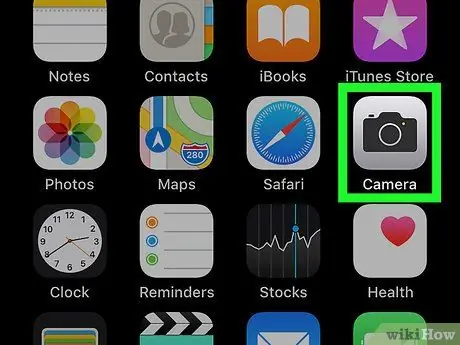
2 veiksmas. Atidarykite fotoaparato programą savo „iPhone“ar „iPad“
Bakstelėkite fotoaparato programos piktogramą, kuri atrodo kaip juoda kamera pilkame fone.
Taip pat galite braukti aukštyn iš ekrano apačios, kad atidarytumėte valdymo centrą. Po to bakstelėkite fotoaparato programos piktogramą
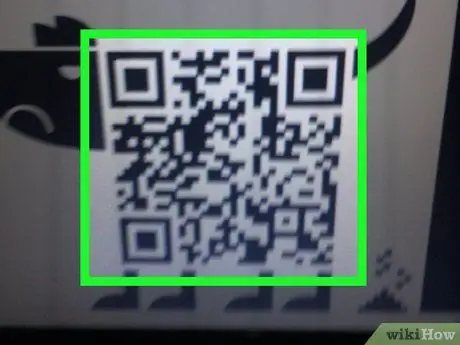
Žingsnis 3. Nukreipkite fotoaparatą į QR kodą
Turėsite nukreipti „iPhone“ar „iPad“fotoaparatą, kol ekrane pasirodys visas QR kodas. Įsitikinkite, kad nė viena QR kodo dalis nėra sutrumpinta.
Jei jūsų „iPhone“ar „iPad“naudoja priekinę kamerą, bakstelėkite fotoaparato piktogramą su rodykle apatiniame dešiniajame ekrano kampe, kad galėtumėte naudoti galinę kamerą
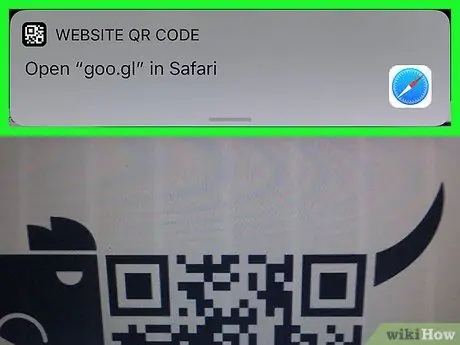
Žingsnis 4. Palaukite, kol bus nuskaitytas QR kodas
Sėkmingai nuskenavus QR kodą, ekrano viršuje pasirodys pilkas pranešimas, kuriame rodomas toks tekstas kaip „Atidaryti [svetainę]„ Safari “.
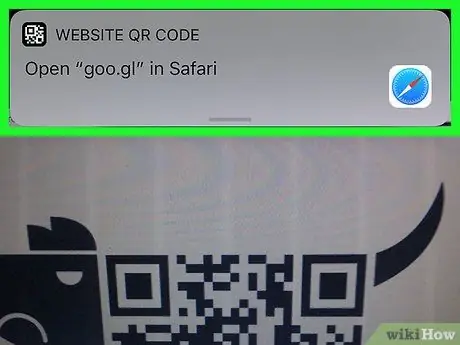
Žingsnis 5. Bakstelėkite pranešimą
Jei QR kode yra svetainės (svetainės) adresas, nuskenavus jį, svetainė bus atidaryta „Safari“programoje.
2 metodas iš 5: „Piniginės“programos naudojimas
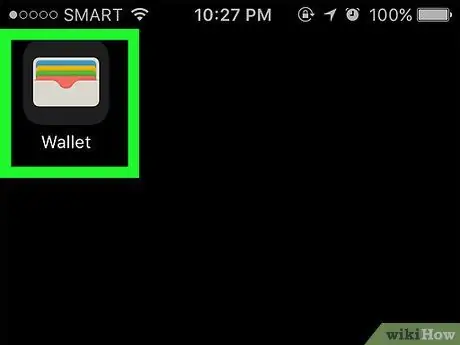
1 veiksmas. Atidarykite Piniginės programą
Programą „Piniginė“galima naudoti tik QR kodams nuskaityti „bilietų“pavidalu, pvz., Kino bilietams ar įlaipinimo bilietams. Nuskaitydami QR kodą naudodami „Piniginės“programą, kodo duomenys šioje programoje bus išsaugoti
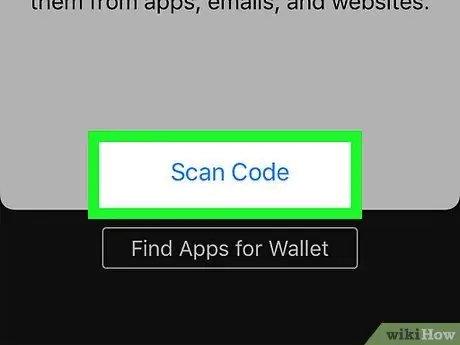
Žingsnis 2. Bakstelėkite mygtuką Nuskaityti kodą
Jis yra puslapio apačioje, o tekstas yra mėlynas.
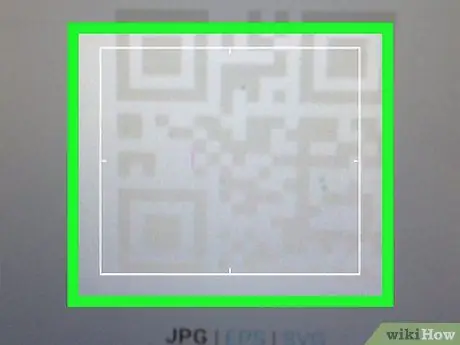
Žingsnis 3. Nukreipkite „iPhone“ar „iPad“kamerą į QR kodą
Nukreipus fotoaparatą į QR kodą, ekrane pasirodys mažesnis ir didesnis langelis.

Žingsnis 4. Nukreipkite fotoaparatą, kol visas QR kodas užpildys langelį
Piniginės programa nuskaitys QR kodą ir automatiškai pridės bilietą.
- Jei QR kode nėra bilieto, „Piniginės“programoje bus rodomas pranešimas „Nėra leidimo šiam kodui gauti“.
- Nuskenavę bilietą, turite paspausti mygtuką „ + “Viršutiniame dešiniajame ekrano kampe ir palieskite Nuskaitykite kodą, kad pridėtumėte leidimą.
3 metodas iš 5: „Facebook Messenger“naudojimas
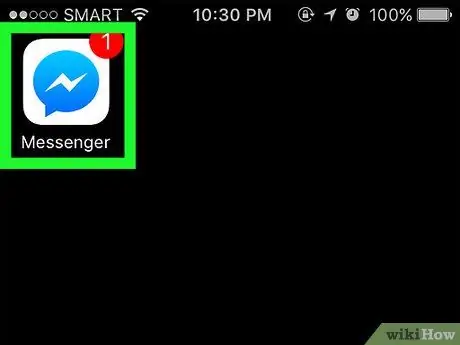
Žingsnis 1. Atidarykite „Facebook Messenger“programą
Programos piktograma yra mėlynas teksto balionas, kuriame yra baltas horizontalus žaibas.
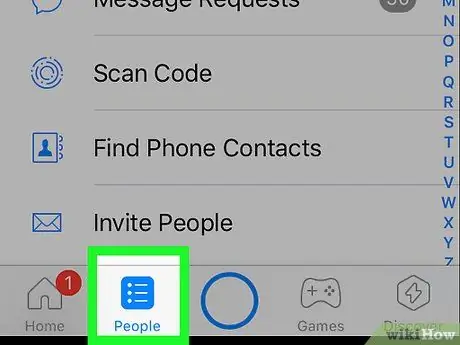
Žingsnis 2. Bakstelėkite Žmonės (Žmonės)
Šis skirtukas yra apatiniame dešiniajame puslapio kampe.
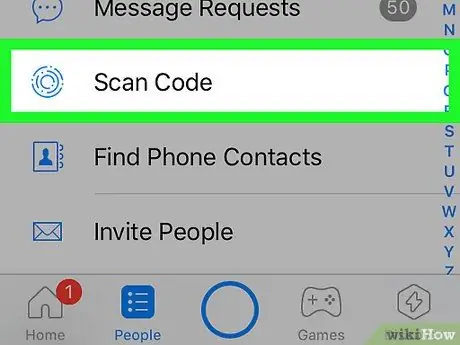
Žingsnis 3. Bakstelėkite parinktį Nuskaityti kodą
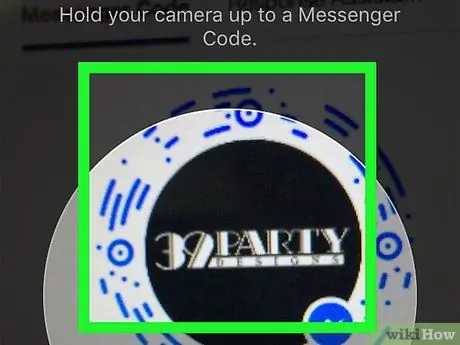
Žingsnis 4. Nukreipkite fotoaparatą į „Messenger“QR kodą
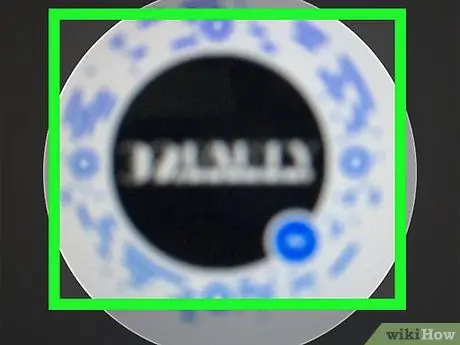
Žingsnis 5. Nukreipkite fotoaparatą, kol visas QR kodas užpildys apskritimą
Po to „iPhone“ar „iPad“nuskaitys QR kodą ir nuskaitys kodo informaciją.
- Norėdami greitai pridėti draugų, galite naudoti „Messenger“skaitytuvo funkciją. Galite paliesti PRIDĖTI Žinutėje (ADD IN MESSENGER) nuskenavus kažkieno QR kodą.
- Taip pat galite paliesti Mano kodas (Mano kodas), esantis skaitytuvo ekrano viršuje, kad kiti galėtų nuskaityti jūsų kodą.
4 metodas iš 5: „Snapchat“naudojimas
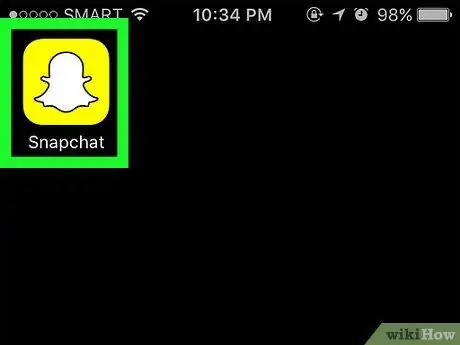
Žingsnis 1. Atidarykite „Snapchat“programą
Programos piktograma yra balta vaiduoklis geltoname fone.
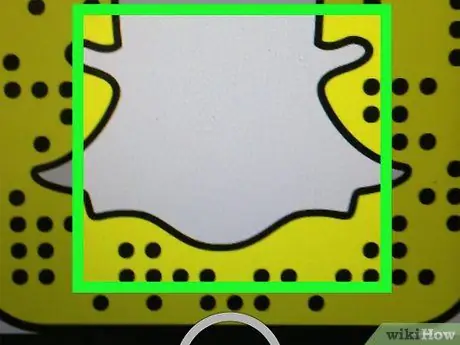
Žingsnis 2. Nukreipkite fotoaparatą į „Snapcode“
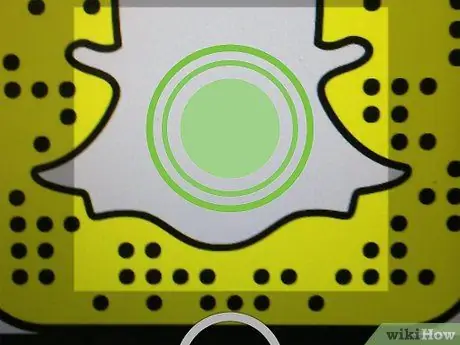
Žingsnis 3. Paspauskite ir palaikykite fotoaparato ekraną
Tai daroma norint sufokusuoti fotoaparatą į „Snapcode“.
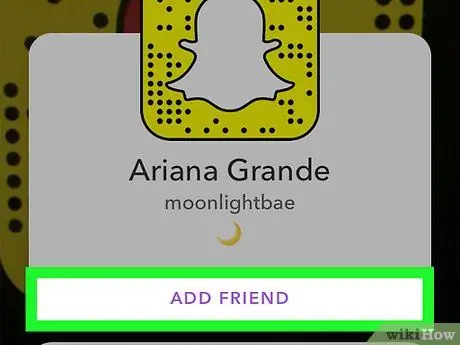
Žingsnis 4. Nustokite laikyti ekraną, kai ekrane pasirodo iššokantis langas „Snapcode“
Po to „iPhone“vibruos ir iššokančiajame lange bus rodomas vartotojo vardas, turintis šį „Snapcode“.
- Šis žingsnis yra paprastas būdas pridėti draugų „Snapchat“. Bakstelėkite mygtuką PRIDĖTI DRAUGĄ iššokančio lango apačioje, kad jį pridėtumėte.
- Taip pat galite leisti draugams nuskaityti jūsų „Snapcode“. Atidarę fotoaparatą „Snapchat“, braukite žemyn nuo ekrano viršaus, kad pamatytumėte „Snapcode“.
5 metodas iš 5: „WhatsApp“naudojimas
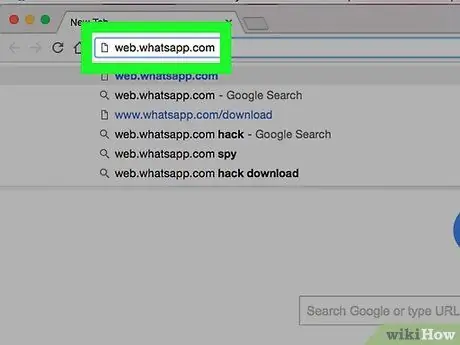
Žingsnis 1. Kompiuterio naršyklėje atidarykite web.whatsapp.com
Po to bus atidaryta „WhatsApp“svetainė, kurioje yra QR kodas.
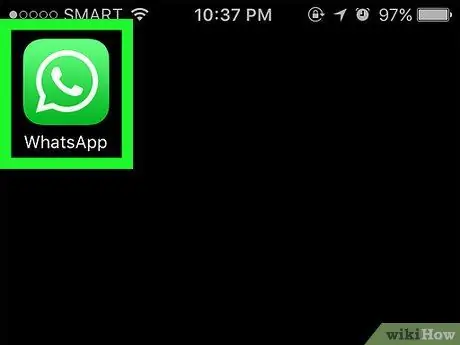
Žingsnis 2. Atidarykite „WhatsApp“programą
Programos piktograma yra teksto balionas, kuriame žaliame fone yra telefono vaizdas.
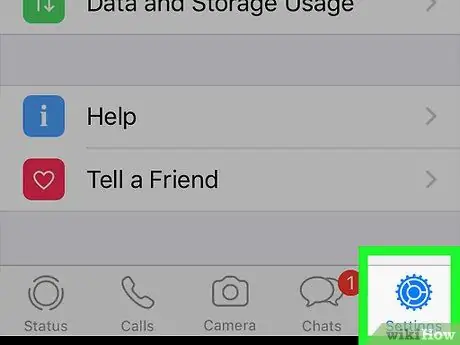
Žingsnis 3. Bakstelėkite parinktį Nustatymai
Šis skirtukas yra apatiniame dešiniajame ekrano kampe.
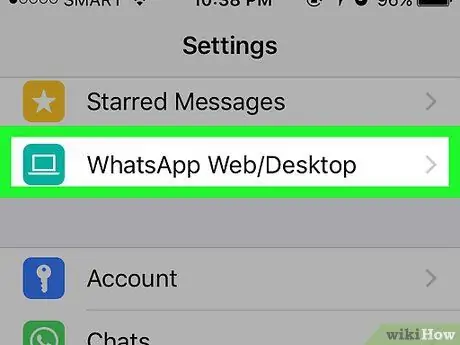
Žingsnis 4. Bakstelėkite „WhatsApp Web/Desktop“
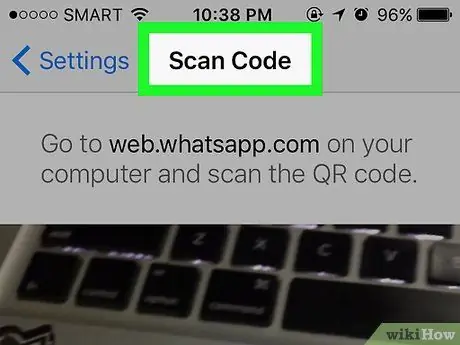
Žingsnis 5. Bakstelėkite Nuskaityti kodą
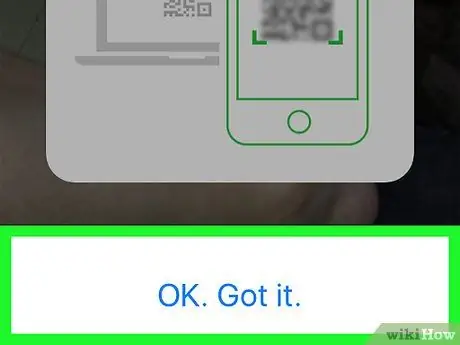
Žingsnis 6. Norėdami uždaryti iššokantį pranešimą, palieskite ekraną

Žingsnis 7. Nukreipkite fotoaparatą į QR kodą, rodomą kompiuterio ekrane

Žingsnis 8. Nukreipkite fotoaparatą, kol visas QR kodas užpildys langelį
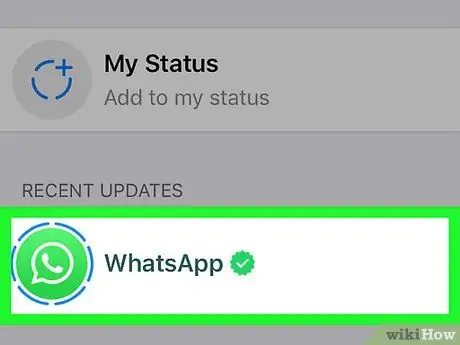
Žingsnis 9. Palaukite, kol „iPhone“pradės vibruoti
Jei jūsų „iPhone“vibruoja, tai reiškia, kad „iPhone“nuskaitė QR kodą ir galite atidaryti „WhatsApp“pokalbį savo kompiuteryje.






